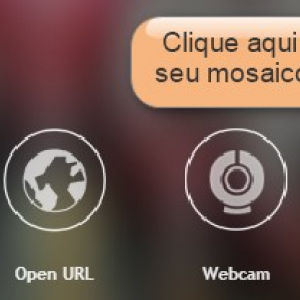Para editar uma foto, a diferença entre usar o editor de fotos online e usar um programa de edição de fotos instalado em seu computador é enorme. Partindo do fato de que você não precisa instalar nada em seu computador, é preciso pagar muito menos pelo programa. serviços de edição de fotos online facilitaram radicalmente a criação de montagens de fotos. Você pode facilmente editar suas fotos para ter acesso a qualquer computador que tenha acesso à internet.
Os editores de fotos, como montagens de fotos do editor, usam a tecnologia dos presets para automatizar várias tarefas. Isso porque você tem que usar apenas etapas fáceis e intuitivas, uma vez que os modelos disponíveis já estão definidos.
Aprenda a adicionar padrões a fotos online de forma rápida e fácil sem a necessidade de instalar programas em seu computador. Para isso, consideraremos utilizar um dos vários sites disponíveis para uso, utilizando todo o sistema, o que nos permitirá aplicar não apenas os quadros mas o quadro do framework.
Selecione o quadro que deseja adicionar
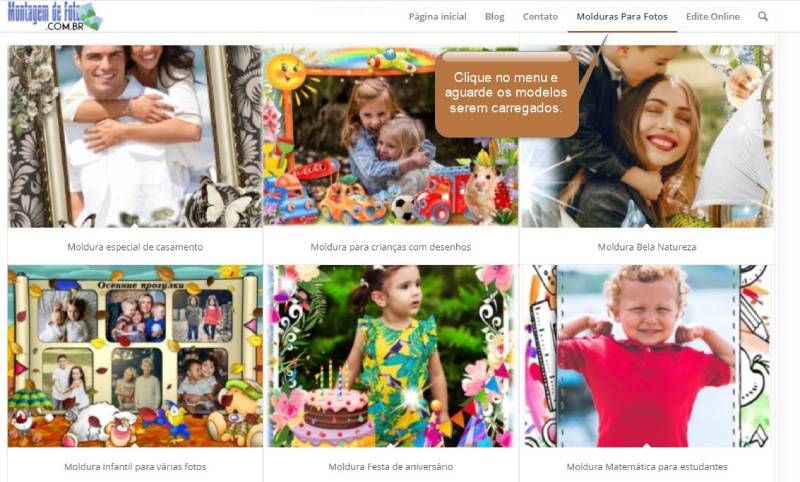
A única coisa que você precisa fazer na primeira etapa é acessar o site photo-mount. Os modelos adicionados recentemente serão carregados. Você pode escolher qual framework deseja usar selecionando por tema. As categorias atuai incluem românticas, natureza, datas memorial, etc. Clique no quadro que deseja selecionar. Espere alguns segundos até que o quadro esteja totalmente carregado.
Envie sua foto
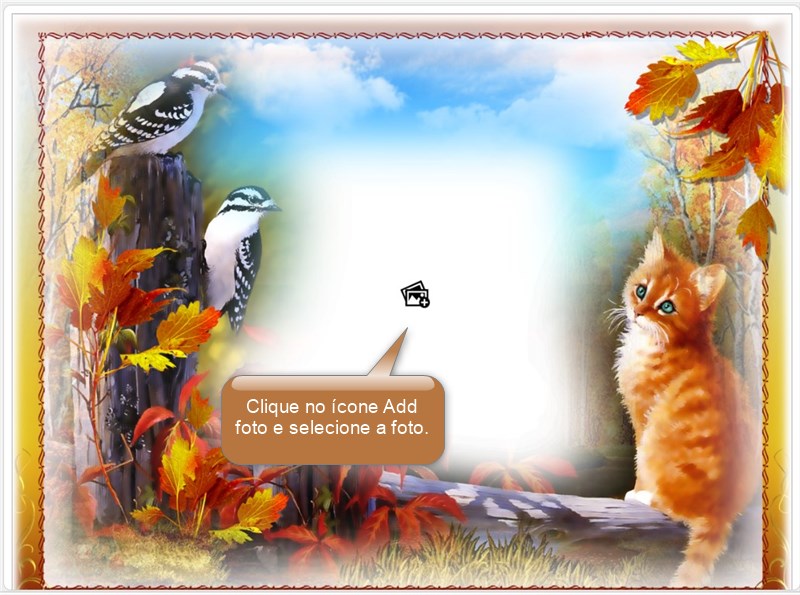
Insira uma foto no quadro, dentro da área projetada para fotografia, como mostrado na ilustração acima “Adicionar foto. Ao clicar no ícone, você abrirá o seu assistente de sistema operacional, navegue até a pasta onde deseja usar a foto que deseja usar e selecione este arquivo. Onde o quadro é feito de mais de uma foto, o processo deve se repetir até que todos os campos estejam preenchidos.
Faça os ajustes necessários

Ao carregar a sua foto, o sistema do site faz todo o ajuste para centralizar a imagem no espaço oficial, mas em certos casos é necessário fazer ajustes manuais. Para isso, use os controles restantes nas extremadas da imagem, basta clicar e arraste os pontos até que a foto esteja devidamente encaixada dentro da área do quadro. Na parte superior, nota-se que um dos pontos está acima da foto, usando este ponto para girar a imagem.
Adicionando textos
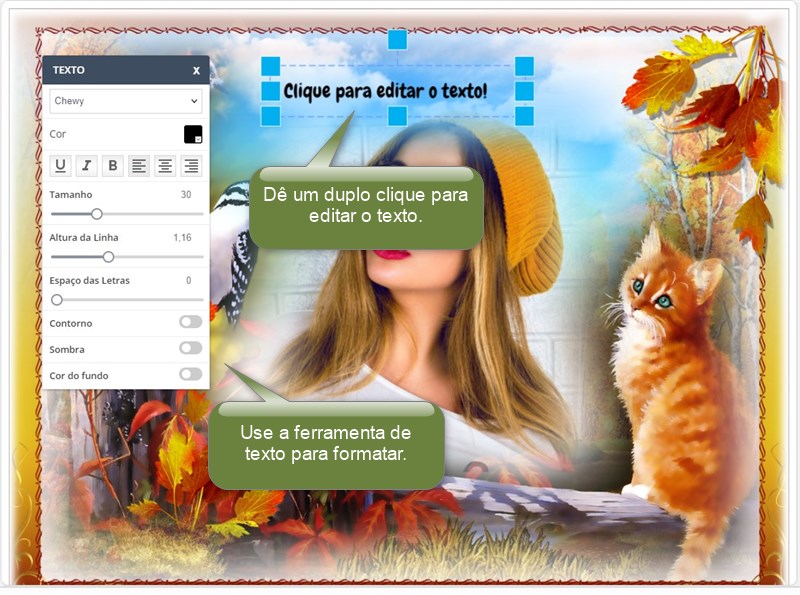
Dá-nos a opção de adicionar texto no quadro com a foto que já é prefeita com o quadro. Para isso, clique em “Inserir texto“. Ao adicionar o texto, dê um duplo clique no texto inserido e edite-o conforme desejado. Use a caixa de ferramentas flutuante para formatar o texto incluído. você pode personalizar a fonte, alterar a cor, fazer o alinhamento, definir o estilo como sublinhado, itálico ou negrito; você pode definir o tamanho do texto no controle flutuante, ajustar a altura da linha e o espaçamento entre a letra. Também é possível adicionar e personalizar linhas de contorno, aplicar sombras e definir a cor de fundo do texto. Todos eles podem ser feitos intuitivamente e facilmente.
adicionar formas e adesivos

outro recurso muito interessante encontrado no editor tem a possibilidade de adicionar esculturas. ” Você terá acesso a uma variedade de esculturas disponíveis distribuídas dentro de categorias, clicando em Adicionar uma forma . Selecione a categoria que deseja, em pouco tempo, os números para a categoria selecionada serão carregados. Ao clicar sobre a imagem, ele é instantaneamente adicionado às suas fotos. Basta posicionar a imagem em que você quiser, use os pontos nas pontas da figura.
Guarde seu quadro para o seu computador
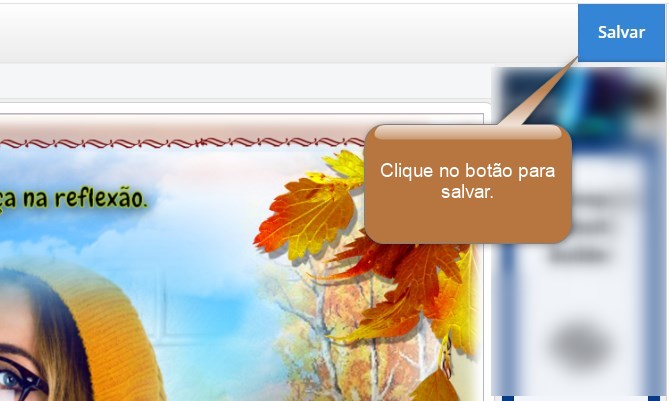
O processo de comprometimento é um processo muito simples e intuitivo. Basicamente, tudo o que você tem que fazer é clicar & Salvare#8220at o direito superior da área de edição, clicar em Salvar, atribuir um nome ao seu quadro e, em seguida, clicar em “citar” na janela do sistema operacional.
Fonte: www.fotoshoponline.com.br